打印机双面打印顺序错乱 如何调整打印顺序
打印机双面打印顺序错乱,随着科技的进步,打印机已经成为办公室和家庭中必备的设备之一,然而有时我们在使用打印机时会遇到一些问题,比如双面打印顺序错乱的情况。当我们需要打印一本书或者一份文件时,正确的打印顺序非常重要,否则会给我们的工作带来很多麻烦。那么如何调整打印顺序成为了我们需要解决的问题。在本文中我们将探讨一些解决双面打印顺序错乱的方法,希望能为大家提供一些帮助。
步骤如下:
1.一、打印机设置
很多用户很少关注打印机设置,只需关心它能否正常,一键打印。但很多时候,为了节省纸张,会用到双面打印,但大多数激光打印机,自动打印还是需要手动设置下。那如何设置呢?


2.二、常规操作
打开打印机,右键【打印机属性】,选择【双面打印】。弹出对话框,点击【双面打印设置】
这里经常会用到,比如双面打印类型,很多用户提到打印出来是倒着来看,那是因为你们打印横向时候,没有调整方向。文章题目提到为何打印出来顺序不对就是这样原因。我们除了调整类型,如果你涉及装订,你也可以在这里调整【装订偏距】。一般很多用户关注这里并不多。
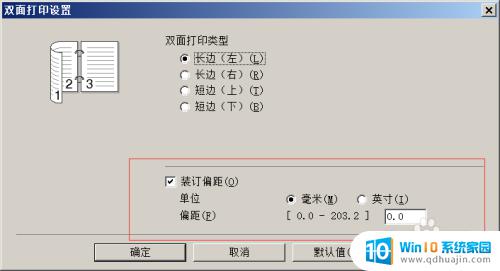
3.三、调整纸张大小
有很多用户,打印A3的资料,经常打出多一页出来,很苦恼。不知如何设置。其实打印机里面【高级】这里就有设置。可以缩放到【A4】,但会显得字体比较小。我看很多用户,直接在Word或者Excel那里删除行列距,其实不用的,你可以直接在打印机设置【高级】进行缩放。
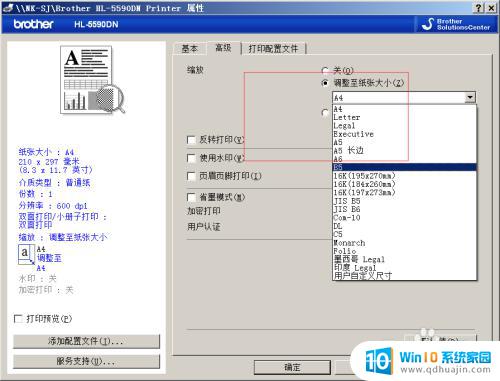
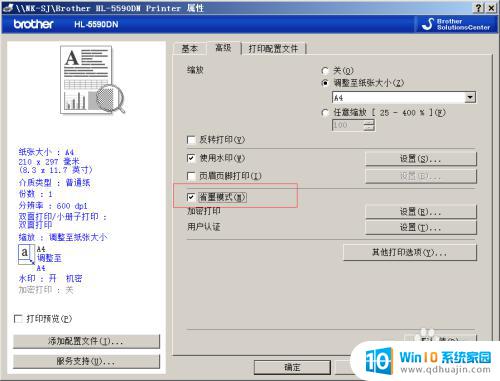
4.四、水印
文件比较多时候,很多用户都会加水印。当然你也可以在Word里面设置水印,也可以在打印机那里帮你打印出来,都可以。打印机提供【水印设置】
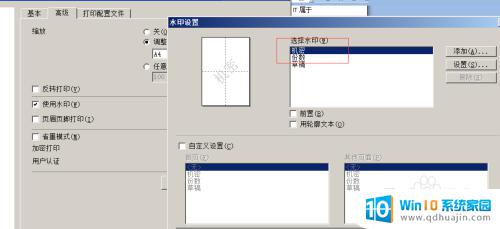
5.五、省墨模式
这个模式很少人用到,但经常印刷用户就用到这个模式,节省耗材。但我觉得更重要一点是,ppt设计。很多用户喜欢设置背景,某些背景比较深,打印出来看不到字体,除非你一个个改好PPT,否则,你会发现你打印出来PPT都是黑乎乎一片。你可以调整【其他打印选项】,去掉【打印机默认】,就可以调整浓度。
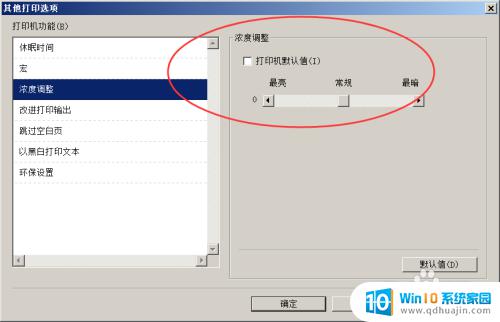
6.另外,还有很多小功能,大家都可以通过【打印机设置】进行调整,比如这个打印多页,也很实用。
打印机有硬件和软件故障,只要我们学会他的原理,很多问题都可以解决。在处理打印机或者计算机的问题,每天都会有不同故障,也有不同处理方法。你会发现,处理问题,其实也是一种生活体验。
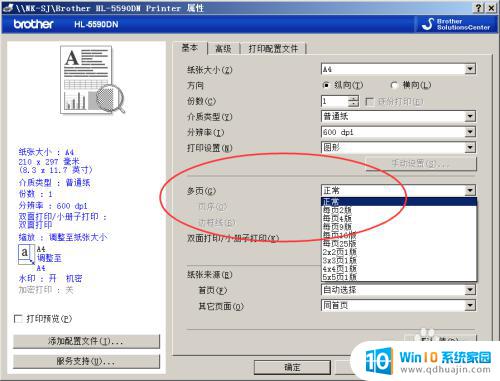
以上就是打印机双面打印顺序错乱的全部内容,如果您也遇到了这种情况,可以根据小编的方法来解决,希望这些方法对您有所帮助。





